Heim >Betrieb und Instandhaltung >Betrieb und Wartung von Linux >Dateisystem für Linux-Studiennotizen (organisiert und gemeinsam genutzt)
Dateisystem für Linux-Studiennotizen (organisiert und gemeinsam genutzt)
- WBOYWBOYWBOYWBOYWBOYWBOYWBOYWBOYWBOYWBOYWBOYWBOYWBnach vorne
- 2022-02-07 17:45:352310Durchsuche
Dieser Artikel vermittelt Ihnen relevantes Wissen über das Dateisystem in Linux, einschließlich einiger Verzeichnisbeschreibungen und Probleme im Zusammenhang mit Dateivorgängen. Ich hoffe, dass er Ihnen hilfreich sein wird.

Speichernutzung
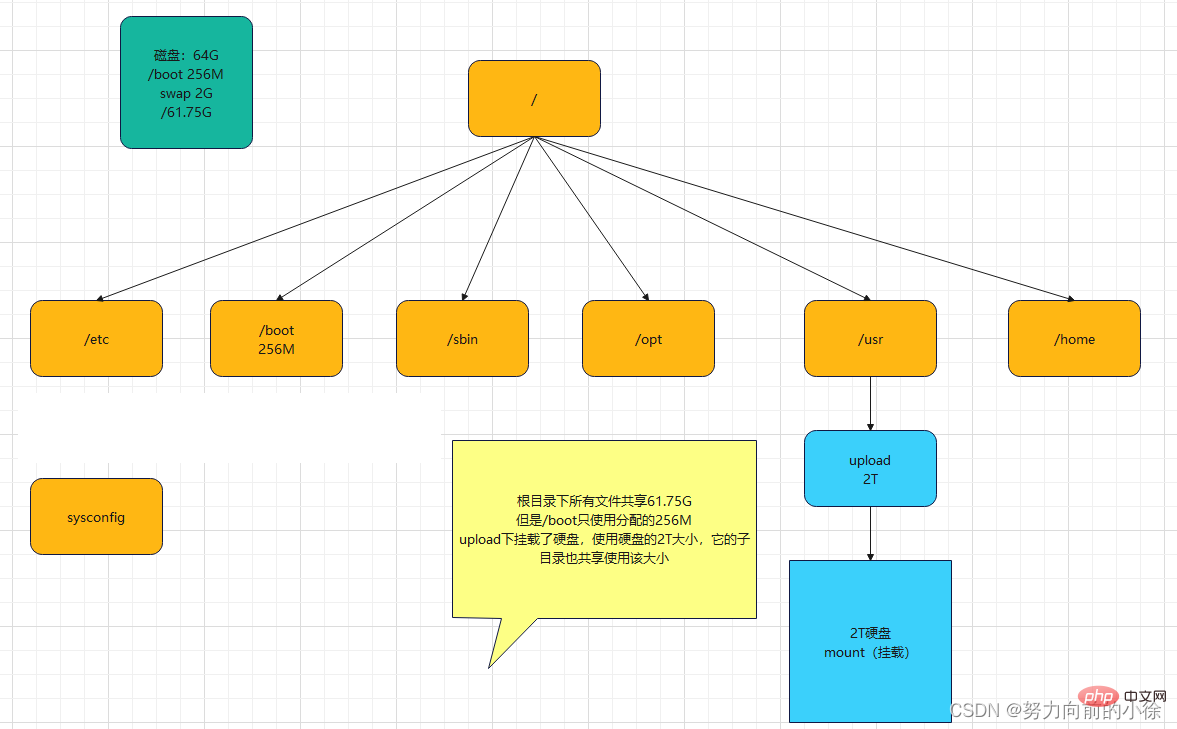
Ein Teil der Verzeichnisbeschreibung
-
/bin
- bin ist die Abkürzung für Binary. In diesem Verzeichnis werden die am häufigsten verwendeten Befehle gespeichert
-
/Boot
- Speichert einige Kerndateien, die beim Starten von Linux verwendet werden, einschließlich einiger Verbindungsdateien und Bilddateien.
-
/etc
- wird zum Speichern aller von Systemadministratoren benötigten Konfigurationsdateien und Unterverzeichnisse verwendet.
-
/ lib
- speichert die grundlegendste gemeinsam genutzte dynamische Linkbibliothek des Systems und ähnelt in ihrer Funktion der DLL-Datei in Windows. Fast alle Anwendungen erfordern die Verwendung dieser gemeinsam genutzten Bibliotheken.
-
/verloren+gefunden
- Normalerweise ist es leer. Wenn das System illegal heruntergefahren wird, werden einige Dateien hier gespeichert
-
/Medien
- Das Linux-System erkennt einige Geräte automatisch. B. U-Disk, optisches Laufwerk usw., wenn Linux das erkannte Gerät in diesem Verzeichnis mountet
-
/mnt
- Das System stellt dieses Verzeichnis bereit, damit Benutzer vorübergehend andere Dateisysteme mounten können Hängen Sie das optische Laufwerk in /mnt/ ein und geben Sie dann das Verzeichnis ein, um den Inhalt des optischen Laufwerks anzuzeigen
-
/opt
- Dies ist das Verzeichnis, in dem zusätzliche Software für den Host installiert ist. Wenn Sie beispielsweise eine ORACLE-Datenbank installieren, können Sie diese in diesem Verzeichnis ablegen. Es ist standardmäßig leer.
-
/proc
- Dieses Verzeichnis ist ein virtuelles Verzeichnis, das eine Zuordnung des Systemspeichers darstellt. Sie können Systeminformationen erhalten, indem Sie direkt auf dieses Verzeichnis zugreifen.
- Der Inhalt dieses Verzeichnisses befindet sich nicht auf der Festplatte, sondern im Speicher. Einige Dateien darin können direkt geändert werden.
- Sie können beispielsweise den folgenden Befehl verwenden, um den Ping-Befehl des Hosts zu blockieren, sodass andere Ihren Computer nicht anpingen können Benutzer mit Superberechtigung Das Hauptverzeichnis
- /sbin
-
s bedeutet Superuser. Das vom Systemadministrator verwendete Systemverwaltungsprogramm ist hier gespeichert die nach dem Start extrahiert werden müssen.
-
Dies ist eine große Änderung im Linux2.6-Kernel. In diesem Verzeichnis wird ein neues Dateisystem sysfs installiert.
- Das sysfs-Dateisystem integriert die Informationen der folgenden drei Dateisysteme: das proc-Dateisystem für Prozessinformationen, das devfs-Dateisystem für Geräte und das devpts-Dateisystem für Pseudoterminals. Das Dateisystem ist eine visuelle Widerspiegelung des Kernel-Gerätebaums.
-
- /tmp
-
- /usr
- Dies ist ein sehr wichtiges Verzeichnis, ähnlich dem Programmdateiverzeichnis unter Windows.
/usr/bin -
Wird von Systembenutzeranwendungen verwendet. USR/Sbin Es ist üblich, Verzeichnisse, die häufig geändert werden, in diesem Verzeichnis abzulegen Beim Neustart sollten die Dateien in diesem Verzeichnis gelöscht oder gelöscht werden.
- Dateioperationen
- ll
-
- Linux-Dateien sind grundsätzlich in 3 Attribute unterteilt: lesbar (r), beschreibbar (w), ausführbare Datei(x ). Die Sortierreihenfolge der Berechtigungspositionen ist (am Beispiel von -rw-r--r--): -rw (Benutzer) -r (Benutzergruppe in derselben Gruppe) - -r (andere Benutzer) -
- Benutzer können lesen und schreiben, von Benutzern in derselben Gruppe lesen, von anderen Benutzern lesen
Anzahl der Dateien: - Wenn es sich um eine Datei handelt, beträgt die Anzahl der Dateien 1; wenn es sich um ein Verzeichnis handelt, beträgt die Anzahl der Dateien die Anzahl der Dateien im Verzeichnis
- Die Gruppe, zu der sie gehören:
- Jeder Besitzer kann mehr als eine Gruppe haben, aber die meisten Benutzer sollten nur derselben Gruppe angehören. Nur wenn der Systemadministrator dem Benutzer spezielle Berechtigungen erteilen möchte. Möglicherweise bekommt er eine andere Gruppe
cd /
- Verschieben Sie das Pub-Verzeichnis. Gehen Sie in das Home-Verzeichnis
rm
Datei erstellen
- Zugriff: Dateiinhalt zuletzt anzeigen ZeitÄndern: Der Zeitpunkt, zu dem der Dateiinhalt zuletzt geändert wurde
head/tail
find
file cd
Verzeichniswechselbefehl
Zurück zum Stammverzeichnis
mv /var/ftp/pub /homecd /home Wechseln Sie zur Startseite Verzeichnis cd.. Rückkehr zum Verzeichnis der oberen Ebene. „.“ Zeigt das aktuelle Verzeichnis an Wechseln Sie zum Root-Benutzerverzeichnis (Hinweis: Das Root-Benutzerverzeichnis wird als „~“ angezeigt) Verzeichnisoperationen können absolute Pfade verwenden (beginnend mit dem Root-Verzeichnis) oder relative Pfade (ausgehend vom aktuellen Verzeichnis) (Verzeichnis beginnt). Um das Verzeichnis schnell und genau ändern zu können, sollten Verzeichnisoperationen gut darin sein, die TAB-Taste zu verwenden, um den Verzeichnisnamen automatisch zu vervollständigen Befehl kopieren Kopieren Sie die Datei mit dem Namen 123 in das Pub-Verzeichnis Kopieren Sie die Datei mit dem Namen 123. Kopieren Sie die Datei in das Pub-Verzeichnis und benennen Sie sie in 456 um ?? Verschieben Sie die Datei mit dem Namen 123 in das Pub-Verzeichnismv 123 /var/ftp/pub/456 Verschieben Sie die Datei mit dem Namen 123 in das Pub-Verzeichnis und benennen Sie sie in 456 um mv 123 456 und benennen Sie Datei 123 im aktuellen Verzeichnis in 456 um rm Befehl löschen rm 123 Löschen Sie die Datei mit dem Namen 123 Im Verzeichnis (die Datei existiert) müssen Sie y drücken Bestätigen Sie rm -f 123 delete die Datei, Kraftlöschung, keine Bestätigung erforderlich. existiert), erforderlich. Drücken Sie y, um zu bestätigen rm -fr abc Das Verzeichnis gewaltsam löschen, keine Bestätigung erforderlich. rm -f a* Alle Dateien gewaltsam löschen mit einem im Verzeichnis, Keine Bestätigung erforderlich touch
Links: Link zu Inodetouch. 1 23 touch a b c Neue mehrere Dateien stat
ln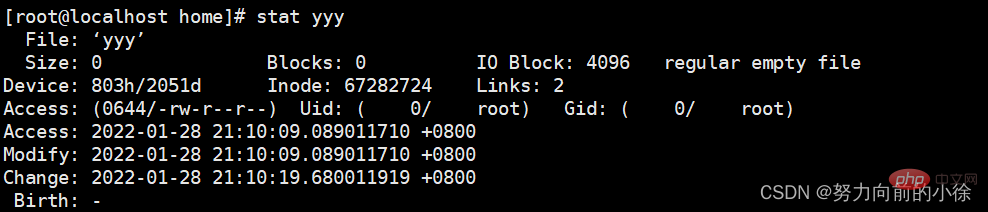 Mit stat können die oben genannten drei Zeiten wieder konsistent gemacht werden
Mit stat können die oben genannten drei Zeiten wieder konsistent gemacht werden?? zu yyy, und verwenden Sie dann cat syyy to also Sehen Sie sich den Inhalt im Format „JJJJ“ an
cat/ tac/less
Befehl Textinhalt anzeigen cat /etc/passwd Sehen Sie sich den Inhalt der Textdatei passwd an , nur die letzte Seite kann angezeigt werden, nur zum Anzeigen kleiner Textdateien innerhalb eines Bildschirms geeignet less /etc/passwd Sie können die Auf- und Ab-Cursortasten verwenden und nach oben und unten blättern Scrollen Sie durch den gesamten Inhalt der Textdatei passwd. Drücken Sie nach der Anzeige q 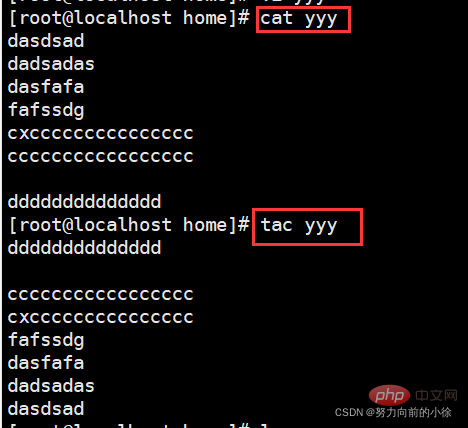
head -3 yyy 显示yyy文件的前三行内容 tail -3 yyy 显示yyy文件的后三行内容 head -3 yyy | tail -1 显示yyy文件第三行的内容 tail -f yyy 监控yyy的内容(监控Inode,当文件删除后,监控就停止,再次创建同名文件时,不会继续监控) tail -F yyy 监控yyy文件的内容(监控文件名,当文件删除后,监控会暂停,再次创建同名文件时,监控会继续) 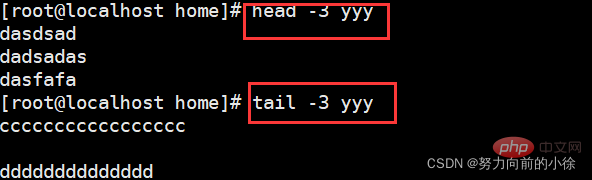

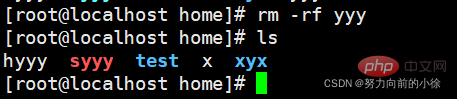
移除yyy后
tail -F yyy停止
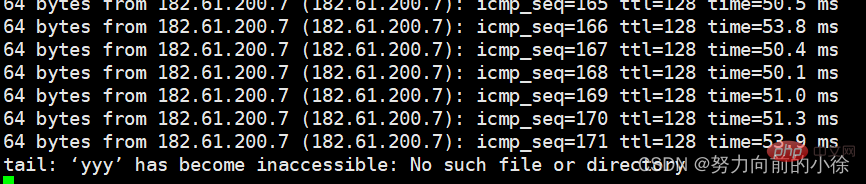
因为还有一个hyyy指向和yyy一样的Inode,所以
tail -f yyy还在继续监控
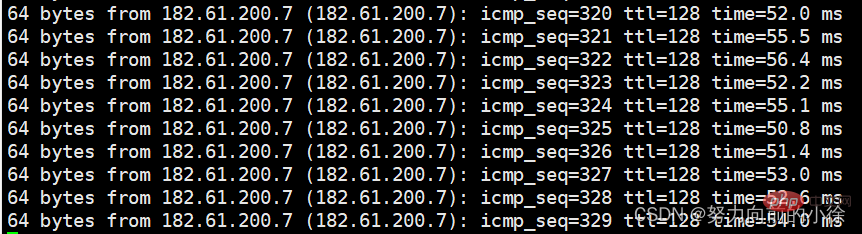
移除hyyy后

tail -f yyy停止监控

再次创建yyy后,并向yyy中追加“hello”


tail -F yyy追加hello

tail -f yyy没有反应
再次向yyy中追加数据
ping www.baidu.com >> yyy//将ping的内容追加到yyy文件中
tail -F yyy继续追加新的信息
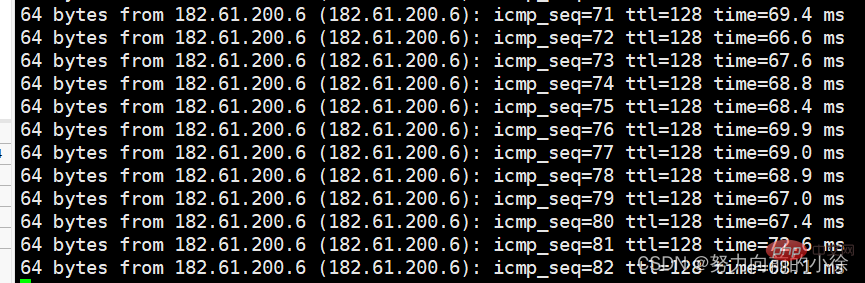
find / -name yyy 全局搜索yyy文件的位置 find /ect -name yyy 在etc目录及子目录查找yyy文件 find /etc -name a*a 在etc目录及子目录查找a开头a结尾的文件
相关推荐:《Linux视频教程》
Das obige ist der detaillierte Inhalt vonDateisystem für Linux-Studiennotizen (organisiert und gemeinsam genutzt). Für weitere Informationen folgen Sie bitte anderen verwandten Artikeln auf der PHP chinesischen Website!

